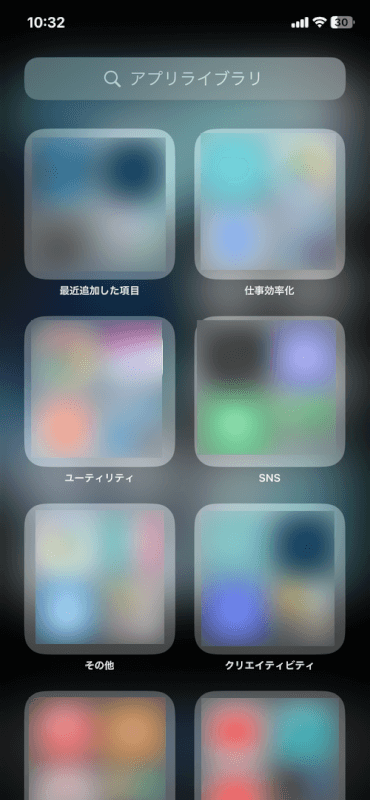- 公開日:
iPhoneでホーム画面を削除する方法
iPhoneで、あまり使用しないアプリやウィジェットが詰まったホーム画面のページを取り除くことで、画面をすっきりさせることができます。
この機能はiOS 14から利用可能になりました。以下で、ホーム画面のページを削除する方法を紹介します。
編集モードに入る
iPhoneのホーム画面の空いた箇所を長押しし、アプリが揺れ始めるまで待ちます。
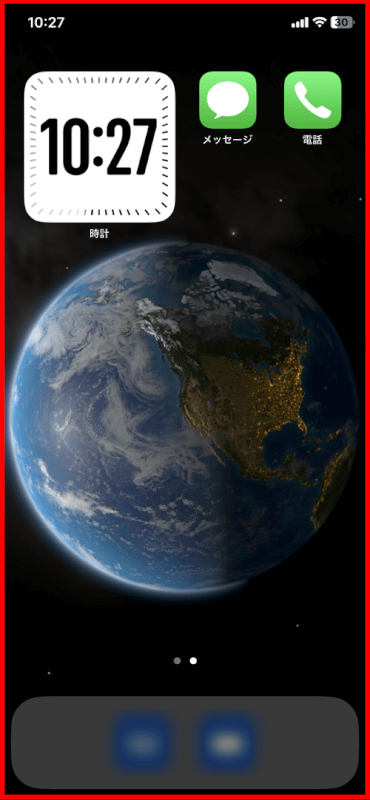
ページドットをタップする
画面の下部にある、ホーム画面のページを表すドットをタップします。
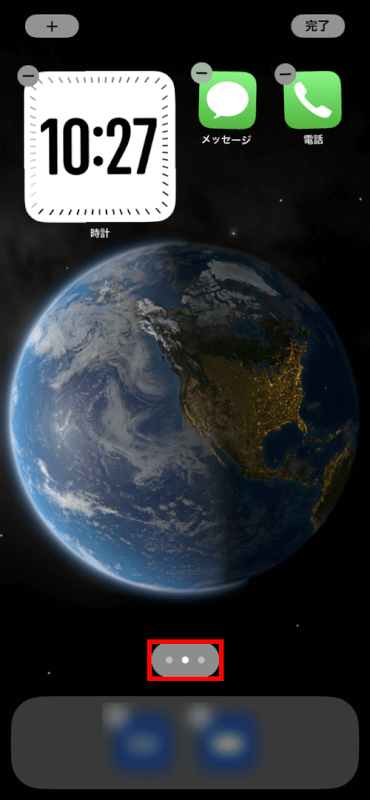
削除したいページのチェックを外す
ホーム画面のすべてのページが表示されます。
削除したいページの下にあるチェックを外し、「-」アイコンをタップします。これにより、ホーム画面のページが削除されます。
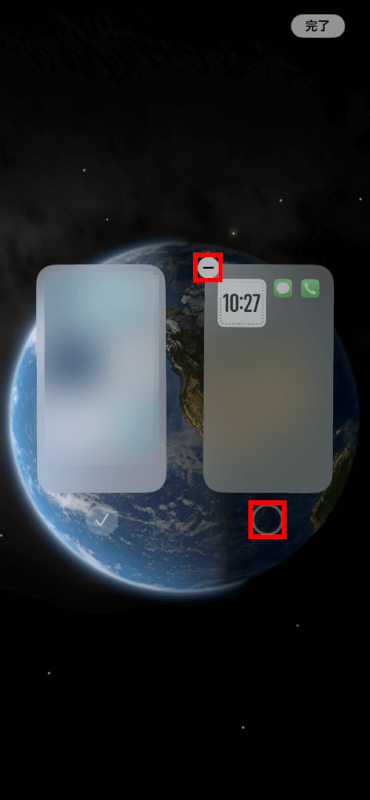
削除を確認する
ページのアプリをアプリライブラリに移動するかどうかを尋ねるダイアログが表示されます。
「削除」をタップします。
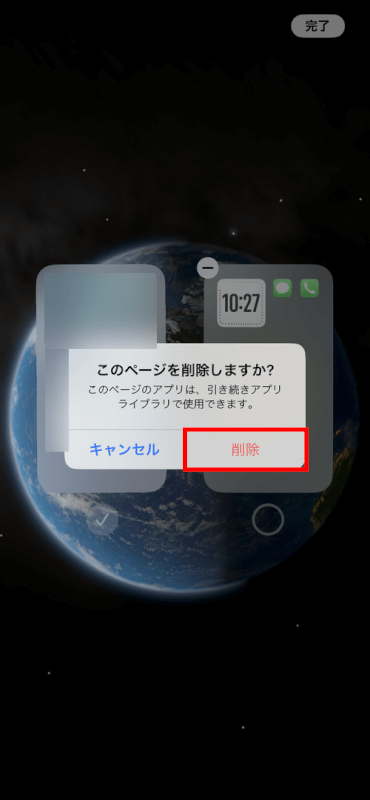
編集を終了する
画面右上の「完了」をタップする(Face ID搭載のiPhoneの場合)か、ホームボタンを押す(ホームボタンがあるiPhoneの場合)ことで、編集モードを終了します。
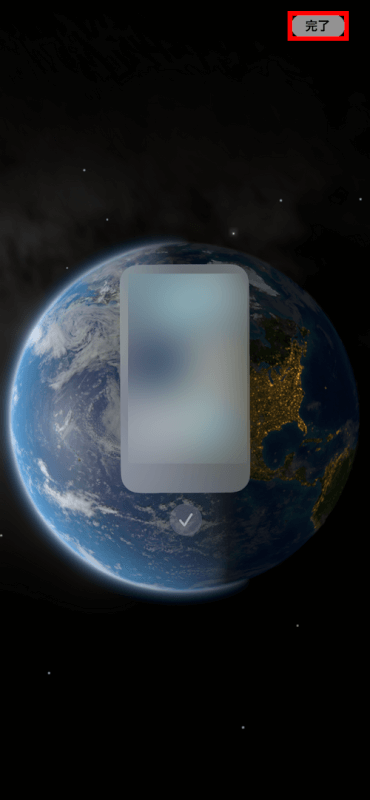
さいごに
ホーム画面のページを削除しても、そのページにあったアプリは削除されません。
代わりに、それらのアプリはアプリライブラリに移動され、そこから引き続き起動することができます。
アプリライブラリはiOS 14で導入された機能で、ホーム画面を左方向にスワイプすることで表示されます。複数のホーム画面をスワイプすることなく簡単に見つけられるため便利です。